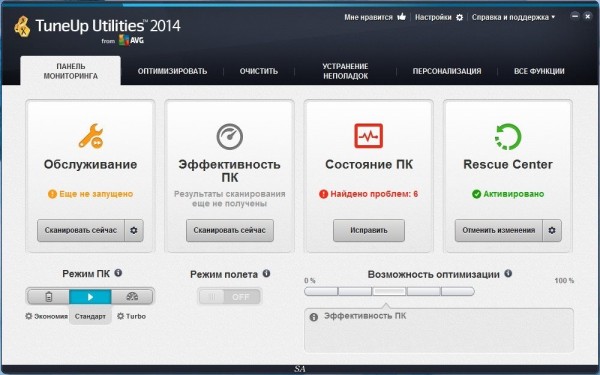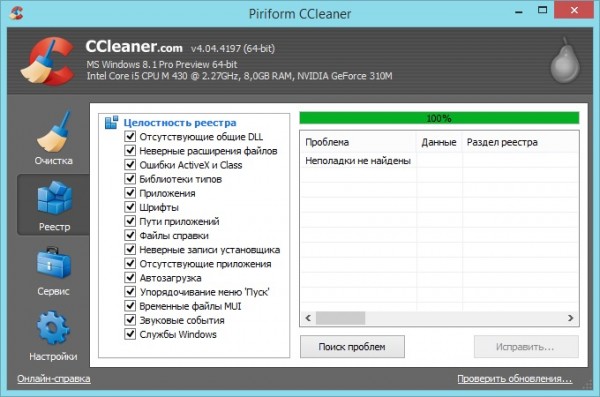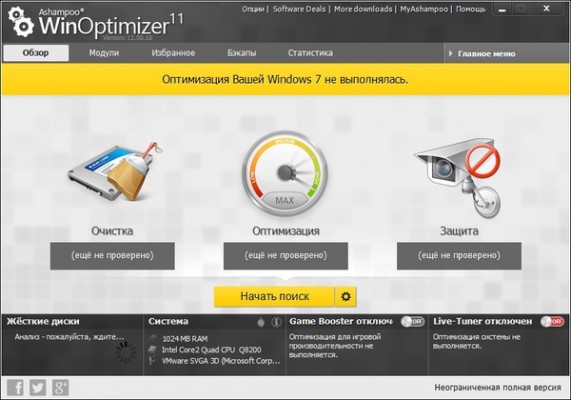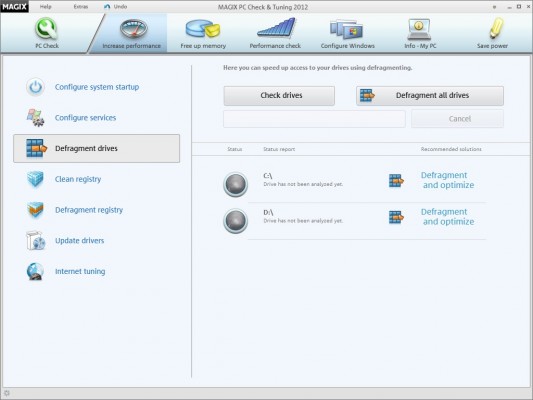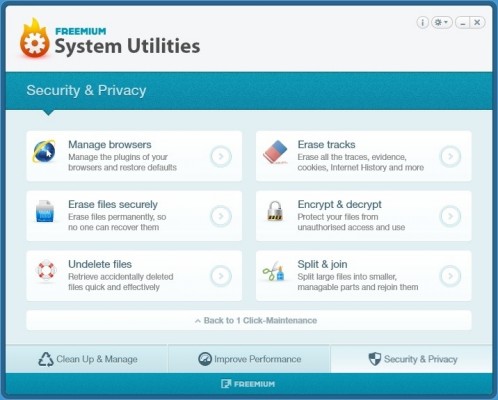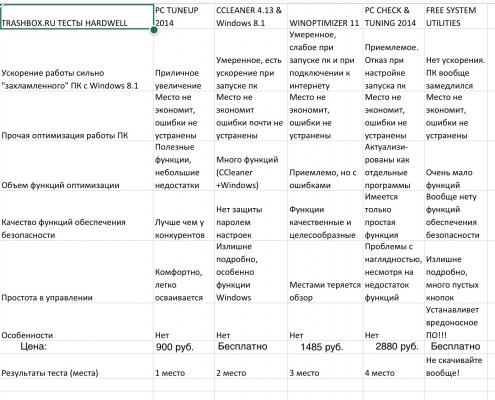Правильное охлаждение компьютера
Ни для кого не секрет, что при работе компьютера все его электронные компоненты нагреваются. Некоторые элементы греются весьма ощутимо. Процессор, видеокарта, северные и южные мосты материнской платы – самые греющиеся элементы системного блока. Даже при обычном простое компьютера без дела, их температура может достигать 50-60 градусов Цельсия. Но если системный блок периодически не очищается от пыли, то нагрев основных компонентов компьютера становиться еще больше. Повышенный нагрев приводит к постоянным зависаниям компьютера, вентиляторы работают на повышенных оборотах, что приводит к раздражающему шуму. Перегрев вообще опасен и приводит к аварийному отключению компьютера.
Поэтому основной проблемой всей электронной части вычислительной техники – это правильное охлаждение и эффективный отвод тепла. У подавляющего большинства компьютеров, как промышленных, так и домашних, для отвода тепла применяется воздушное охлаждение. Свою популярность она получила за счет свой простоты и дешевизны. Принцип такого типа охлаждения заключается в следующем. Все тепло от нагретых элементов отдается окружающему воздуху, а горячий воздух в свою очередь с помощью вентиляторов выводиться из корпуса системного блока. Для повышения теплоотдачи и эффективности охлаждения, наиболее нагревающиеся компоненты снабжаются медными или алюминиевыми радиаторами с установленными на них вентиляторами.
Но тот факт, что отвод тепла происходит за счет движения воздуха, совершенно не означает что, чем больше установлено вентиляторов, тем лучше будет охлаждение в целом. Несколько неправильно установленных вентиляторов могут навредить гораздо больше, а не решить проблему перегрева, когда один грамотно установленный вентилятор решит эту проблему очень эффективно.
Выбор дополнительных вентиляторов.
Прежде чем покупать и устанавливать дополнительные вентиляторы внимательно изучите свой компьютер. Откройте крышку корпуса, посчитайте и узнайте размеры установочных мест для дополнительных корпусных кулеров. Посмотрите внимательно на материнскую плату – какие разъемы для подключения дополнительных вентиляторов на ней имеются.
Вентиляторы нужно выбирать самого большого размера, который вам подойдет. У стандартных корпусов это размер 80x80мм. Но довольно часто (особенно в последнее время) в корпуса можно установить вентиляторы размером 92x92 и 120x120 мм. При одинаковых электрических характеристиках большой вентилятор будет работать гораздо тише.
Старайтесь покупать вентиляторы с большим количеством лопастей – они также тише. Обращайте внимание на наклейки – на них указан уровень шума. Если материнская плата имеет 4-х контактные разъемы для питания кулеров, то покупайте именно четырехпроводные вентиляторы. Они очень тихие, и диапазон автоматической регулировки оборотов у них довольно широкий.
Между вентиляторами получающие питание от блока питания через разъем Molex и работающие от материнской платы однозначно выбирайте второй вариант.
В продаже имеются вентиляторы на настоящих шарикоподшипниках – это наилучший вариант в плане долговечности.
Установка дополнительных вентиляторов.
Давайте рассмотрим основные моменты правильной установки корпусных вентиляторов для большинства системных блоков. Здесь мы приведем советы именно для стандартных корпусов, так как у нестандартных расположение вентиляторов столь разнообразно, что описывать их не имеет смысла – все индивидуально. Более того у нестандартных корпусов размеры вентиляторов могут достигать и 30см в диаметре. Но все же некоторые моменты охлаждения нестандартных корпусов ПК рассмотрены в следующей статье Правильное охлаждение для нестандартных корпусов ПК.
В корпусе нет дополнительных вентиляторов.
Это стандартная компоновка для практически всех компьютеров продаваемых в магазинах. Весь горячий воздух поднимается в верхнюю часть компьютера и за счет вентилятора в блоке питания выходит наружу.
►►Настройка |
Просмотров: 820 |
Добавил: sergiyab |
Дата: 02.01.2014
| Комментарии (0)
|
Столкнулся тут недавно с тем, что у меня куда-то пропадают номера COM-портов (интерйфес RS-232, через который работает моя управлялка освещением на Ke-USB24A). Недавно был COM16, переключил разъёмчик USB – порт вдруг стал уже COM22. Неее, не дело! Полез разбираться и заодно делюсь с вами, читатели, как удалить записи об отключённых и ненужных устройствах и сменить номер COM-порта в Windows. Написано будет про Windows XP, думаю, по другие винды надо будет действовать по аналогии. Приношу снова извинения за скриншоты: я сначала окучил все устройства, а потом решил накатать в блог: так что на некоторых скриншотах будет всё уже культурно без "мусора”, об удалении которого я пишу в статье. Первым делом я полез в свойства устройства, чтобы сменить номер порта в свойствах устройства и обломался. Мой любимый COM16 (под него настроениа програ по умолчанию) был кем-то занят (по словам системы). Так как с системой я разговариваю также, как с проводочками – "Слышь ты, с##ка!! Охренела чтоле?!”, то я вспомнил об одной замечательной системной переменной DEVMGR_SHOW_NONPRESENT_DEVICES, которая позволяет хорошо почистить базу данных (и реестр) от записей о старых устройствах. Но – обо всём по порядку.
Переменная среды DEVMGR_SHOW_NONPRESENT_DEVICES заставляет Диспетчер устройств показывать все-все устройства, записи о которых есть в базе данных Windows (часть хранится где-то в системных папках, часть в реестре – поэтому я пишу о базе данных). Для начала нам надо её установить или создать, если до этого такой шаг никогда не делался. Тыкаем по значку Мой компьютер правой кнопкой, выбираем Свойства (горячие клавиши: Win+Break). Открывается откно "Свойства системы".  Переходим в нём на вкладку "Дополнительно", и в самом низу видим кнопку "Переменные среды". Она нам и нужна. Кстати, замечание в сторону: на этой же вкладке в рамке "Загрузка и восстановление” находится кнопка "Параметры", за которой сныкана очень полезная галочка "Выполнить автоматическую перезагрузку", которая на свежей Windows всегда стоит. А это значит, что при возникновении синего экрана (BSOD, STOP 0x…) система сразу же жестоко перезагружается, не давая его как следует рассмотреть. Настоящие пользователи не могут себе простить этого, поэтому можно зайти вэтот раздел настроек и галку снять. 
Ну а у нас открыто окно "Переменные среды", где мы видим два раздела: "Переменные среды пользователя xx” и "Системные переменные". Вообще, эти все "переменные”- аналог старого доброго SET PATH= и прочих SET xx=yy в bat-файлах. Только теперь, в Windows, они делятся ещё и на продолжение.... |
Вы решили проверить безопасность своей беспроводной сети или сети соседа:-) Тогда эта статья о взломе беспроводный сетей для вас.
Внимание! Перед взломом wifi сети, пожалуйста, узнайте законно ли это, автор экспериметировал только с собственной сетью. Взлом чужой сети может повлечь уголовную ответсвенность…
Эта статья — инструкция по взлому WEP шифрования wi-fi сети. Мы будем использовать: ОС Windows, CommView for Wi-Fi и aircrack-ng 0.9.3 win.
Так как мы будем использовать CommView for Wi-Fi, вам необходимо скачать эту программу, например с сайта компании. Aircrack-ng 0.9.3 win можно скачать здесь. Перед установкой CommView for Wi-Fi проверьте входит ли ваш беспроводной адаптер в списке поддерживаемых.
Устанавливаем CommView for Wi-Fi по умолчанию (обязательно установите драйвер для вашей карты, если это требуется!), разархивируем Aircrack-ng 0.9.3 win в любую удобную папку, но я рекомендую на диск C:/. Теперь можно начинать наш маленький взлом.
В пакет aircrack-ng входит хороший снифер airodump-ng, но при использование этого снифера под виндой могут возникнуть некоторые трудности. ОС Windows имеет одну неприятную особенность: она не позволяет стандартными средствами (официальные драйвера) перевести Wi-Fi карточку в режим снифера (режим при котором карточка собирает все доступные пакеты), можно воспользоваться драйверами сторонних производителей (что обычно и делают) или модификациями официальных, но это чревато глюками и неприятными последствиями в виде отказа карты подключаться к точке доступа. Это легко исправляется установкой стандартного драйвера.
Хочу предложить вам другой, по мнению Choix с сайта wardriving.ru, более удобный вариант — это использование связки снифера CommView for Wi-Fi и Aircrack-ng для взлома Wi-Fi с шифрованием WEP. Основной плюс такой связки — это отсутствие необходимости при переводе карты в режим снифера и обратно каждый раз устанавливать драйвер. CommView for Wi-Fi так же поддерживает некоторые карты, например встроенный адаптер Intel PRO/Wireless 2200BG, которые не поддерживаются под windows airodump-ом.
►►Настройка |
Просмотров: 561 |
Добавил: sergiyab |
Дата: 11.09.2013
| Комментарии (0)
|
|